QR-Codes, auch bekannt als Quick Response Codes, sind zweidimensionale Barcodes, die Informationen wie Website-URLs, Produktdetails, Kontaktinformationen und mehr speichern. QR-Codes spielen in der modernen Gesellschaft eine entscheidende Rolle, da sie den Zugang zu Informationen vereinfachen und den Komfort erhöhen. Menschen können sie mit Smartphones scannen, um die Effizienz in ihrem Leben zu verbessern.
Ein häufiges Problem bei QR-Codes ist jedoch, dass sie manchmal schwer zu scannen sind, wenn das Bild unscharf erscheint.
Warum ist der QR-Code unscharf?
Ein unscharfer QR-Code kann durch verschiedene Faktoren verursacht werden, wie z. B. schlechte Druckauflösung, falsche Größe, Probleme mit dem Farbkontrast, Komprimierung oder Bildverzerrung. In diesem Fall kann der QR-Code beim Scannen verschwommen erscheinen, sodass Benutzer nicht auf die gewünschten Informationen zugreifen können. Für Marken und Unternehmen können unlesbare QR-Codes die Glaubwürdigkeit beeinträchtigen und zu Vertrauensproblemen bei den Kunden führen.
Schauen wir uns an, wie Sie dieses Problem lösen und den Code wieder klar und deutlich machen können.
So reparieren Sie einen unscharfen QR-Code online
In diesem Teil werden wir die detaillierten Schritte zur Online-Korrektur eines unscharfen QR-Codes mit QR Code Sharpener, HitPaw und Fotor erläutern.
QR Code Sharpener
QR Code Sharpener ist ein kostenloses Online-Tool, das unscharfe QR-Code-Bilder verbessert, indem es ihre ursprünglichen Muster analysiert und rekonstruiert, um eine neue, klare Version zu erstellen. Es erfordert keine Registrierung und ist daher die ideale Wahl für Benutzer, die QR-Codes schnell wiederherstellen müssen. Darüber hinaus verfügt es über eine übersichtliche und intuitive Benutzeroberfläche, die für alle Kenntnisstufen geeignet ist.
So korrigieren Sie einen unscharfen QR-Code online mit QR Code Sharpener.
Schritt 1: Rufen Sie die offizielle Website auf
Öffnen Sie Ihren Browser und rufen Sie die offizielle Website von QR Code Sharpener auf (https://haraldf.github.io/qrsharpener/).
Schritt 2: Laden Sie das Bild hoch
Klicken Sie auf Datei auswählen, um das unscharfe QR-Code-Bild von Ihrem lokalen Computer hochzuladen.
Schritt 3: Speichern Sie den verbesserten QR-Code
Nach dem Hochladen verarbeitet das Tool Ihren QR-Code automatisch und schärft ihn. Wenn das verbesserte Bild auf dem Bildschirm erscheint, klicken Sie einfach mit der rechten Maustaste darauf und wählen Sie Bild speichern unter, um es auf Ihren Computer herunterzuladen.
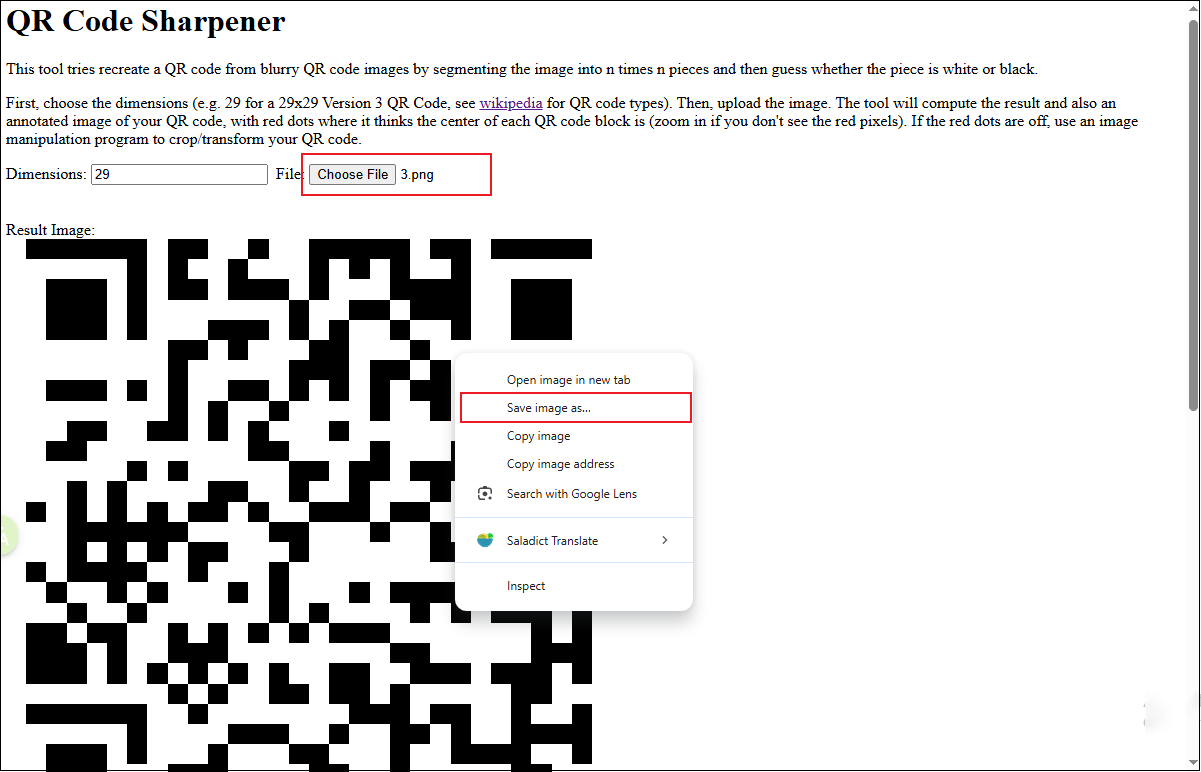
HitPaw
HitPaw basiert auf KI und bietet drei Optimierungstools für Bilder, Videos und Audio. Mit dem HitPaw Online Photo Enhancer können Benutzer das Tool kostenlos ausprobieren und Unschärfen effektiv entfernen, ohne die ursprüngliche Auflösung zu beeinträchtigen. Darüber hinaus können Bilder ohne Qualitätsverlust um bis zu 8-fach vergrößert werden. Als browserbasierter QR-Code-Optimierer ist das Tool einfach zu bedienen und erfordert keine Anmeldung.
So beheben Sie einen unscharfen QR-Code online mit HitPaw.
Schritt 1: Navigieren Sie zur offiziellen Website
Suchen Sie in Ihrem Browser die offizielle Website von HitPaw (https://online.hitpaw.com/online-photo-enhancer.html).
Schritt 2: Laden Sie das Bild hoch
Klicken Sie auf Jetzt kostenlos starten, um Ihr unscharfes QR-Bild von Ihrem lokalen Computer hochzuladen. Nach dem Hochladen gelangen Sie zur Hauptbearbeitungsoberfläche, wo Sie das gewünschte Verbesserungsmodell und die Skalierung auswählen können. Nachdem Sie die Einstellungen angepasst haben, klicken Sie auf das Symbol Verarbeiten unten in der Symbolleiste. Nach Abschluss der Verarbeitung wird das verbesserte Bild automatisch angezeigt.
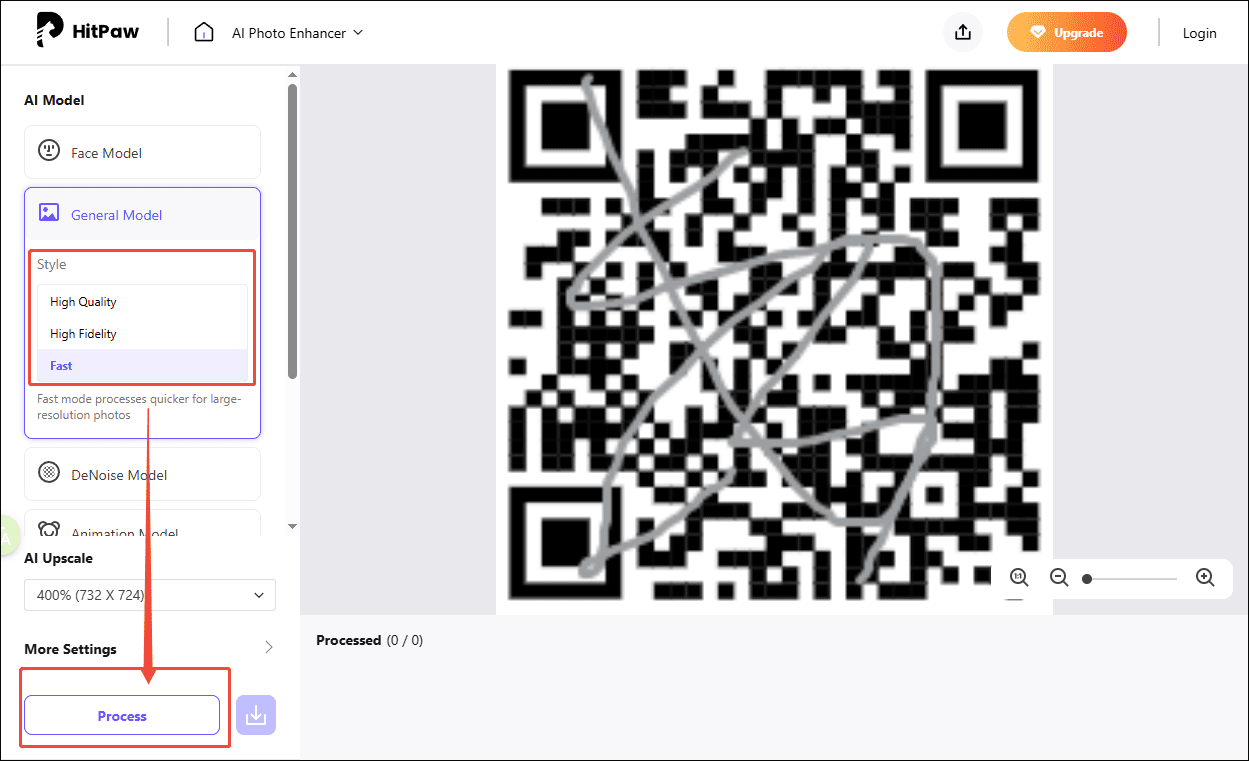
Schritt 3: Speichern Sie den verbesserten QR-Code
Klicken Sie auf das Download-Symbol neben Verarbeiten, um das Bild auf Ihren Computer herunterzuladen.
Fotor
Fotor ist ein leistungsstarker Online-Fotoeditor für jedermann. Er bietet eine komplette Suite von Fotobearbeitungsfunktionen, mit denen Benutzer mithilfe von KI Bilder erstellen, Bilder verbessern, Hintergründe entfernen und vieles mehr können. Außerdem verfügt er über eine Reihe von Tools, mit denen Sie Unschärfen beseitigen und unscharfe QR-Codes verbessern können.
Hier finden Sie detaillierte Informationen dazu, wie Sie einen unscharfen QR-Code online mit Fotor reparieren können.
Schritt 1: Rufen Sie die offizielle Website auf
Öffnen Sie Ihren Browser und rufen Sie die offizielle Fotor-Website (https://www.fotor.com/) auf.
Schritt 2: Laden Sie das Bild hoch
Klicken Sie auf Foto kostenlos bearbeiten, um die Hauptoberfläche aufzurufen. Wählen Sie dann ein gewünschtes Modell aus, das Sie Ihrem Foto hinzufügen möchten.
Schritt 3: Speichern Sie den verbesserten QR-Code
Wenn Sie mit Ihrem Foto zufrieden sind, klicken Sie auf Herunterladen, um es auf Ihrem Computer zu speichern.
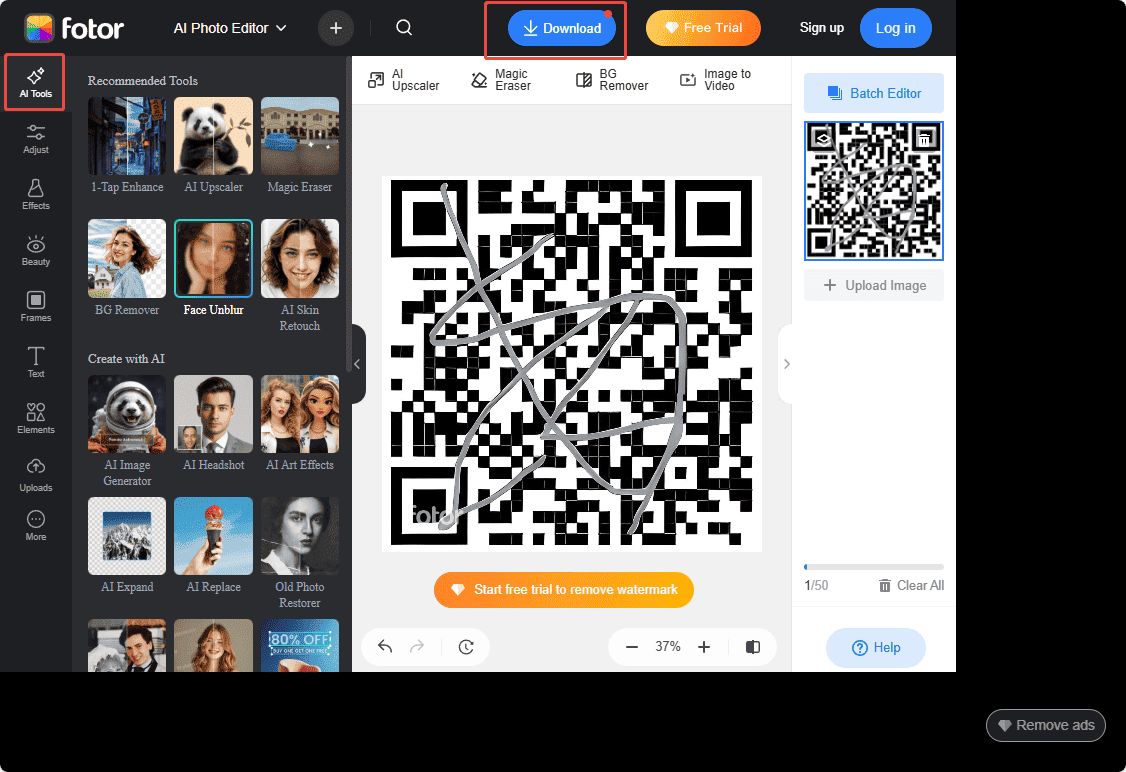
So vermeiden Sie Unschärfe bei QR-Codes
Um Ihre QR-Codes scharf und scanbar zu halten, ist es wichtig, vor der Verwendung oder dem Ausdruck Vorsichtsmaßnahmen zu treffen. Hier sind einige praktische Tipps, die Sie befolgen sollten.
Achten Sie auf die richtige Größe und Auflösung
Stellen Sie sicher, dass Ihr QR-Code eine ausreichend hohe Auflösung und eine für den Verwendungszweck geeignete Größe hat. Ein QR-Code mit niedriger Auflösung oder zu kleiner Größe kann beim Drucken oder Anzeigen leicht unscharf erscheinen.
Verwenden Sie hochwertige Druckmaterialien
Drucken Sie Ihre QR-Codes auf sauberen, glatten und hochwertigen Materialien, um Verschmieren oder Pixelbildung zu vermeiden. Vermeiden Sie es, das Bild zu strecken oder zu komprimieren, da dies den QR-Code verzerren und unlesbar machen kann.
Fazit
In diesem Beitrag wurden detaillierte Schritte vorgestellt, wie Sie einen unscharfen QR-Code online mit drei leistungsstarken Tools verbessern können. Unscharfe QR-Codes können zwar frustrierend sein, lassen sich aber mit den richtigen Tools wie QR Code Sharpener, HitPaw und Fotor vollständig reparieren. Alle sind einfach zu bedienen und verbessern unscharfe QR-Codes mit wenigen Klicks. Wählen Sie das Tool, das Ihren Anforderungen am besten entspricht.
Darüber hinaus können Sie QR-Unschärfe ganz vermeiden, indem Sie von Anfang an auf die richtige Auflösung und Druckqualität achten. Wir hoffen, dass dieser Beitrag Ihnen dabei hilft, gestochen scharfe, scanbare und professionell aussehende QR-Codes zu erstellen!


![[5 Wege] Wie bearbeiten Sie Fotos in Windows 10.11.8/7?](https://images.minitool.com/moviemaker.minitool.com/images/uploads/2022/12/fotos-in-windows-11-bearbeiten-thumbnail.png)


Nutzerkommentare :